- Windows 10 lietotāji bieži saņem kļūdas kodu 0xc000025, vienlaikus izmantojot EaseUS nodalījumu pārvaldnieku.
- Šīs problēmas novēršana ir vienkārša. Jums vienkārši jāveic sistēmas atjaunošana, jālabo sāknēšanas sektors vai jāpārbauda sāknēšanas secība BIOS.
- Piekļūstiet mūsu veltītajam sistēmas kļūdas sadaļa interesantākiem rakstiem.
- Windows var kļūt par drausmīgu vietu, ja neesat datoru eksperts. Mēs esam šeit, lai jums palīdzētu, tāpēc apmeklējiet mūsu veltīto Windows 10 kļūdas lapā, kur ir ātri padomi līdzīgu problēmu novēršanai.

Šī programmatūra saglabās jūsu draiveru darbību un darbību, tādējādi pasargājot jūs no izplatītākajām datoru kļūdām un aparatūras kļūmēm. Pārbaudiet visus draiverus, veicot trīs vienkāršas darbības:
- Lejupielādējiet DriverFix (pārbaudīts lejupielādes fails).
- Klikšķis Sāciet skenēšanu atrast visus problemātiskos draiverus.
- Klikšķis Atjaunināt draiverus lai iegūtu jaunas versijas un izvairītos no sistēmas darbības traucējumiem.
- DriverFix ir lejupielādējis 0 lasītāji šomēnes.
Vai jūs izmantojat Windows 10 operētājsistēmu un, lietojot EaseUS nodalījumu pārvaldnieku, jūs saņēmāt kļūdas kodu 0xc000025?
Nu, ja paskatāsit tālāk sniegto apmācību, jūs uzzināsiet vairāk par to, kā noteikt kļūdas kodu 0xc000025 operētājsistēmā Windows 10 tikai dažu minūšu laikā un sākt darbu.
Šis kļūdas kods parasti parādās pēc Windows 10 operētājsistēmas pārstartēšanas un blakus kļūdas kodam 0xc000025 jūs saņemsit ziņojumu Dators ir jālabo.
Dotās iespējas ir Nospiediet Enter, lai mēģinātu vēlreiz, Nospiediet F8, lai atvērtu startēšanas iestatījumus, un Nospiediet Esc, lai iegūtu UEFI programmaparatūras iestatījumus. Diemžēl neviens no tiem nedarbojas tā, kā paredzēts.
Kļūda 0xc000025 var liegt jums sākt Windows 10, un runājot par kļūdām, lietotāji ziņoja par šādām problēmām:
- Kļūdas kods 0xc0000225 Windows 10 - Šī kļūda var liegt jums palaist datoru, un, ja ar to saskaraties, noteikti pārbaudiet savu BIOS konfigurāciju.
- Datoram ir jālabo kļūdas kods 0xc0000225 - Dažreiz jūs varat saņemt šo kļūdas ziņojumu kopā ar kļūdas kodu. Ja tas notiek, salabojiet sāknēšanas sektoru vai veiciet automātisko labošanu.
- Windows 10 netiks startēts, sāknēšana - Šī ir vispārēja problēma, ko var saistīt ar šo kļūdu. Lai to labotu, noteikti pārbaudiet aparatūru. Ja tas nepalīdz, noteikti izmēģiniet citus mūsu risinājumus.
Kā es varu novērst kļūdas kodu 0xc0000225 sistēmā Windows 10?
1. Veiciet automātisko remontu
Ja kļūdas 0xc000025 dēļ nevarat palaist sistēmā Windows, ieteicams izmēģināt automātisko labošanu. Lai to izdarītu, rīkojieties šādi:
- Sāknēšanas laikā dažas reizes restartējiet datoru.
- Tagad jums vajadzētu redzēt iespēju sarakstu. Atlasiet Traucējummeklēšana> Papildu iespējas> Startēšanas labošana.
- Tagad sāksies remonta process.
Kad remonta process ir pabeigts, pārbaudiet, vai problēma ir atrisināta.
Vai esat iestrēdzis automātiskā remonta ciklā? Neuztraucieties, mēs jums iemetīsim šo apbrīnojamo glābšanas riņķi.
2. Veiciet sistēmas atjaunošanu
Šajā metodē mēs veiksim sistēmas atjaunošanu, ja iepriekš minētās darbības nedarbojās un jūs joprojām saņemat norādīto kļūdas ziņojumu.
Pirms mēģināt veikt tālāk norādītās darbības, es iesaku jums izveidot Windows 10 instalēto lietojumprogrammu un programmu dublējumkopiju.
Uzstāties Sistēmas atjaunošana, jums jādara šādi:
- Sāknēšanas secībā dažas reizes restartējiet datoru un izvēlieties Problēmu novēršana> Papildu opcijas> Sistēmas atjaunošana.
- Kad Sistēmas atjaunošana atveras, noklikšķiniet uz Nākamais.
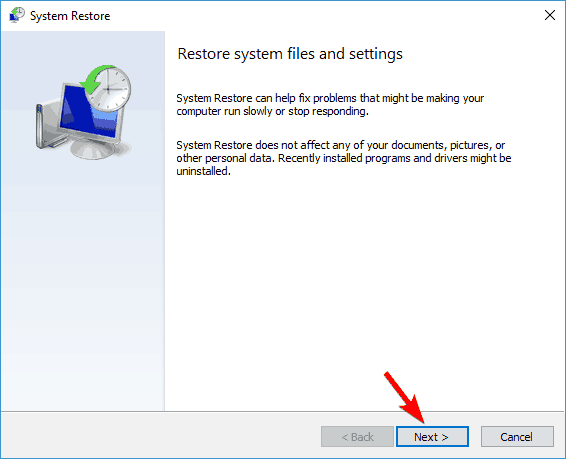
- Parādīsies pieejamo atjaunošanas punktu saraksts. Ja pieejams, pārbaudiet Rādīt vairāk atjaunošanas punktu opcija. Atlasiet vajadzīgo atjaunošanas punktu un noklikšķiniet uz Nākamais.
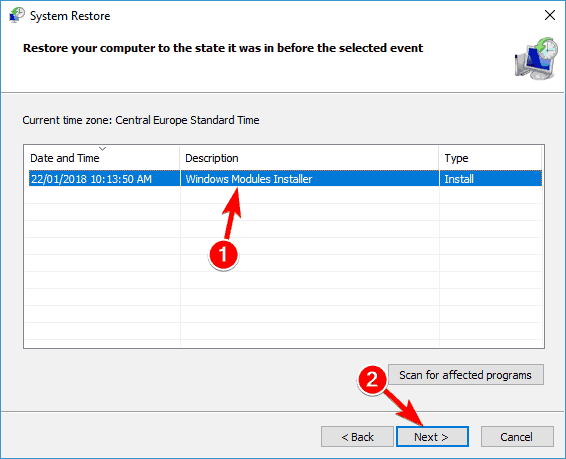
- Tagad izpildiet ekrānā redzamos norādījumus, lai pabeigtu atjaunošanas procesu.
Kad jūsu dators ir atjaunots iepriekšējā stāvoklī, pārbaudiet, vai problēma joprojām pastāv.
3. Izlabojiet sāknēšanas sektoru
Dažreiz var rasties kļūda 0xc000025, ja sāknēšanas sektors ir bojāts. Lai novērstu šo problēmu, jums ir jālabo sāknēšanas sektors, rīkojoties šādi:
- Sāknēšanas laikā dažas reizes restartējiet datoru. To darot, jūs ievadīsit Papildu sāknēšanas režīms.
- Tiks parādīts opciju saraksts. Atlasiet Papildu opcijas> Komandu uzvedne.
- Tagad tiks sākta komandu uzvedne. Tagad jums jāievada šādas komandas:
bootrec / fixboot
bootrec / fixmbr
bootrec / rebuildbcd
Pēc šo komandu izpildīšanas aizveriet komandu uzvedni un restartējiet datoru. Jūsu sāknēšanas sektors tagad ir salabots, un jūsu Windows jāsāk bez problēmām.
Daudzi lietotāji ziņoja, ka šis risinājums viņiem noderēja, tāpēc noteikti izmēģiniet to.
Vai neesat pazīstams ar komandu uzvedni? Izlasiet mūsu ceļvedi, un darbs komandrindā būs kā bērnu spēle.
4. Izmantojiet diskpart rīku
Vēl viens veids, kā novērst šo kļūdu, ir diskpart rīka izmantošana. Lai novērstu šo problēmu, jums jāveic šādas darbības:
- Sākt Komandu uzvedne kā mēs parādījām jums iepriekšējā risinājumā.
- Palaidiet šādas komandas:
diskpart
saraksta apjoms - Parādīsies visu sējumu saraksts. Tagad jums jāizvēlas sējums, kas apzīmēts kā ESP vai EFI. Lai to izdarītu, ievadiet skaļumu X. Noteikti nomainiet X ar skaitli, kas apzīmē apjomu.
- Tagad ievadiet šādas komandas:
piešķirt burtu = Z
Izeja
bcdboot C: Windows / s Z: / f UEFI
Pēc šo komandu izpildīšanas aizveriet komandu uzvedni un restartējiet datoru, un problēma ir jāatrisina.
5. Veiciet chkdsk skenēšanu
Kļūda 0xc000025 parasti ir saistīta ar jūsu cieto disku, un, ja cietajā diskā esošie faili ir bojāti, rodas šī kļūda.
Lai vēl vairāk pasliktinātu situāciju, jūs vispār nevarēsit palaist sistēmu Windows 10. Vairāki lietotāji ziņoja, ka viņiem izdevās novērst šo problēmu, veicot chkdsk skenēšanu. Lai to izdarītu, rīkojieties šādi:
- Sākt Komandu uzvedne kā mēs parādījām jums iepriekšējā risinājumā.
- Kad tiek atvērta komandu uzvedne, ievadiet chkdsk / f X:. Noteikti nomainiet X ar faktisko burtu, kas apzīmē jūsu sistēmas nodalījumu. Pēc noklusējuma tam vajadzētu būt C, bet tas parasti atšķiras, startējot komandu uzvedni ārpus Windows.
- Chkdsk skenēšana var ilgt 20 minūtes vai vairāk atkarībā no nodalījuma lieluma, tāpēc noteikti nepārtrauciet to.
- Kad skenēšana ir pabeigta, palaidiet datoru vēlreiz un pārbaudiet, vai viss ir kārtībā.
6. Pārbaudiet sāknēšanas secību BIOS
Ja kļūdas 0xc000025 dēļ nevarat palaist sistēmā Windows 10, problēma var būt jūsu sāknēšanas secība. Lai to novērstu, jāievada BIOS un jāpārbauda, vai cietais disks ir iestatīts kā pirmā sāknēšanas ierīce.
Daudzi lietotāji ziņoja, ka šī problēma radās tāpēc, ka viņi kā sāknēšanas ierīci iestatīja nepareizu cieto disku. Lai redzētu, kā ievadīt BIOS un kā mainīt sāknēšanas secību, pārliecinieties, ka instrukcijas skatiet mātesplatē.
Varat arī izmantot dažus no labākie mātesplates informācijas programmatūras rīki šajā sakarā.
7. Atjauniniet savu BIOS
Dažreiz kļūda 0xc000025 var rasties, ja jūsu BIOS ir novecojis. Lai novērstu šo problēmu, ieteicams mēģināt atjaunināt BIOS.
Mums jābrīdina, ka BIOS atjaunināšana ir uzlabota procedūra, tāpēc esiet īpaši piesardzīgs, atjauninot savu BIOS. BIOS atjaunināšana var radīt neatgriezenisku kaitējumu jūsu datoram, tāpēc ņemiet vērā, ka jūs atjaunināt BIOS uz savu risku.
Lai uzzinātu, kā pareizi atjaunināt BIOS, noteikti pārbaudiet mātesplates rokasgrāmatu un uzmanīgi izpildiet instrukcijas. Ja jums nepieciešama plašāka informācija, ieteicams pārbaudīt mūsu rakstu par to, kā to izdarīt mirgo jūsu BIOS.
8. Atjaunojiet BIOS iestatījumus pēc noklusējuma
Dažos gadījumos BIOS konfigurācijas dēļ var rasties kļūda 0xc000025. Dažreiz atsevišķi iestatījumi var traucēt sāknēšanas secību un izraisīt šīs kļūdas parādīšanos.
Tomēr to var novērst, vienkārši atjaunojot BIOS pēc noklusējuma. Katra BIOS versija ir atšķirīga, un, lai uzzinātu, kā atiestatīt BIOS uz noklusējumu, iesakām detalizētas instrukcijas pārbaudīt mātesplatē.
9. Pārbaudiet aparatūru
Ja šī kļūda joprojām parādās jūsu datorā, problēma var būt jūsu aparatūra. Vairāki lietotāji ziņoja, ka šī problēma radās tāpēc, ka viņu RAM moduļi bija bojāti.
Lai redzētu, vai jūsu RAM ir problēma, jums ir jāpārbauda RAM moduļi pa vienam. Labākais veids, kā to izdarīt, ir izmantot MemTest86 + rīku. Lai veiktu detalizētu skenēšanu, ieteicams skenēt dažas stundas.
Paturiet prātā, ka, ja vēlaties atrast bojāto moduli, jums būs jāpārbauda visi RAM moduļi pa vienam vai grupās.
Arī cita aparatūra var izraisīt šo problēmu, un maz lietotāju ziņoja, ka viņu problēma radusies vaļīgu kabeļu dēļ. Pēc viņu domām, viņu cietais disks nebija pareizi savienots, un tas izraisīja problēmas parādīšanos.
Ja jums ir tā pati problēma, noteikti pārbaudiet, vai kabeļi ir cieši savienoti.
Mēs esam nonākuši mūsu raksta beigās par Windows 10 problēmu ar kļūdas kodu 0xc000025. Ja šajā apmācībā jums rodas problēmas, varat rakstīt mums zemāk esošās lapas komentāru sadaļā.
Šeit ir saraksts ar mūsu populārākās antivīrusu programmatūras izvēles ja jūs vēlaties mainīt savu ar labāku.
bieži uzdotie jautājumi
Kļūdas kods 0xc0000225 ir zīme, ka Windows nevar atrast nepieciešamos sistēmas failus sāknēšanai, ka sāknēšanas sektors ir bojāts vai cietajā diskā esošie faili ir bojāti.
Kļūdu novēršana operētājsistēmā Windows 10 nav viegls uzdevums, tāpēc nevilcinieties izmantot problēmu novēršanas rīku. Atsaucieties uz šo Pilnīga rokasgrāmata, lai novērstu problēmu novēršanas rīku apstāšanos pirms procesa pabeigšanas.
Sistēmas kļūdas izraisa bojāti vai nepareizi funkcionējoši sistēmas faili, bojāti operētājsistēmas moduļi, nepareizi funkcionējoši aparatūras komponenti vai vīrusi un ļaunprātīga programmatūra.
Šeit ir saraksts ar mūsu populārākās antivīrusu programmatūras izvēles ja jūs vēlaties mainīt savu ar labāku.


